



По умолчанию за опцию screenshot в виндоус отвечает клавиша PrtScr. Она расположена в верхней части клавиатуры. После нажатия кнопки print screen полученное изображение помещается в буфер обмена и хранится, пока не будет скопирован текст или следующая картинка.

Что бы понять, куда сохраняется скриншот (снимок) экрана в windows 7?, нужно придерживаются приведенных ниже действий.
КАК НАЙТИ СКРИНШОТЫ ИЗ CSGO И DOTA 2 Steam?
- Зафиксировав экран, переходят в графический редактор (Paint или другой) и нажимают Ctrl + V, чтобы вставить фото.
- Заходят в меню «Файл» – «Сохранить» и выбирают путь.

Ответ на вопрос, где сохраняются скриншоты в операционных системах windows, прост – в любой папке, которая указывается в графическом редакторе.
Компьютеры с ОС Windows 8 и новее предоставляют удобную функцию: папка, в которую сохраняются скриншоты, установлена автоматически. Сначала нажимают комбинацию Windows + Print Screen. Чтобы найти скриншот на компьютере, осталось перейти в Библиотеки-Изображения-Снимки экрана.

Обновление полезно, если обрабатывается много снимков.
В разделе «Поиск» меню Пуск можно ввести имя изображения, чтобы среди открытых папок узнать место, где лежит скрин, и позже достать его.









![]()

Скриншот на устройствах Мас
На устройствах бренда Apple есть возможность захватить весь экран или его отдельную часть. В первом случае поочерёдно и не отпуская, зажимаем клавиши Shift +Command+ 3. Когда в одном из углов всплывёт миниатюра, то снимок можно отредактировать. В других случаях он остаётся на рабочем столе.

Снимок части экрана
Зажимаем на «Макбук» поочерёдно кнопки Shift +Command+ 4. В результате на экране появится перекрестие. Выделяем желаемую область и при необходимости перетаскиваем её, удерживая кнопку пробела. Для создания скриншота отпускаем клавишу трекпада. При появлении миниатюры снимок можно отредактировать.

Снимок окна или интерфейса
Открываем нужную страницу или ветку меню и выполняем череду Shift +Command+ 4 + «Пробел». Привычная стрелочка мыши поменяет свою форму на значок фотоаппарата. Кликаем на нужной зоне, и снимок экрана готов. В случае, когда скриншот не делается, при щелчке пробуем удерживать кнопку Option.

Где хранятся снимки
Если базовые настройки не менялись, то все снимки будут находиться на главном экране в виде: screenshot[дата][время].png. На платформах Mojave и поздних версиях ОС есть возможность сохранить скриншот в выбранную пользователем папку, указав путь в «Настройки» -> «Снимок экрана» или же выполнив комбинацию Shift +Command+ 5. Аналогичным образом меняется папка миниатюры.
Android
Большая часть телефонов на базе Андроид делает скрины одинаково.
- Зажимаются кнопки питания и снижения громкости звука.
Способ подходит пользователям , Самсунг или Asus.
- Для дальнейшей работы с готовым изображением переходят в Галерея – Screenshots, где хранятся все скриншоты, сделанные устройством.

На смартфонах HTC и Samsung Galaxy S2-S4 удерживается клавиша «Домой» и «Блокировка». Ответ на вопрос, в какой папке находится скриншот, аналогичен: Галерея-Screenshots.
Тысячи пользователей знают, что сделать снимок экрана можно с помощью специальных приложений, скачиваемых из Play Market. Пример программы – утилита «LightShot». Среди основных преимуществ сервиса: удобный графический редактор, возможность посмотреть картинки с веб-сайта prnt.sc напрямую в приложении и делиться скринами с друзьями в соцсетях. Экран быстро и легко фиксируется, снимок отправляется по почте, либо система сохраняет его в папку Галереи Lightshot (или с похожим названием).
Получение картинки внешнего вида приложения

Вставив изображение в редактор вы можете:
Копирование части изображения в Paint
Если вам необходимо вырезать часть изображения экрана, проще всего сделать это в редакторе Paint.
Далее, включите режим «Выделить»

и мышкой выделите необходимый для сохранения участок.
Затем, нажмите Ctrl + C для сохранения в буфер части экрана, откройте новый файл с помощью меню «Файл», «Создать» и применив Ctrl + V вы получите скопированный ранее участок изображения.
Теперь можно сохранить его в требуемом формате.
Windows Phone
Выясним, где находятся скриншоты, сделанные на Виндовс Фон. Способ создания скрина зависит от версии устройства. Обладатели Windows Phone 8.1 одновременно нажимают и удерживают «Увеличение громкости» + «Питание». Полученный скриншот сразу сохранится в альбоме «Снимки экрана».
Windows Phone 8 предусматривает комбинацию и «Питание». Просматривается снимок в папке «Фотографии».

Как сделать скриншот открытого окна
В случае выше, мы с вами научились делать скриншот всего экрана, а теперь давайте узнаем о новой, стандартной функции ОС “скриншот открытого окна”. Открытое окно имеется введу, ваша рабочая область. Т.е. в нее не попадет панель задач с временем, фон рабочего стола (если он есть) и т.д. Чтоб сделать скриншот окна, нажмите сочетание клавиш PrtSc+Alt. Для примера смотрите фото:
Т.е. как Вы уже поняли, нужно одновременно нажать эти две кнопки. Всё, можете сохранить ваш скрин.
IOS
Инструкция по сохранению подходит для пользователей последних версий Айфонов, начиная с iPhone 6/6s.
- Включить телефон и перейти на вкладку, изображение или панель, которую нужно зафиксировать.
- Одновременно удерживать пару секунд кнопки «Home» и «Блокировка». Первая – круглая деталь интерфейса на передней панели телефона. Вторая располагается в правой верхней части устройства.
- Если прозвучал щелчок после нажатия клавиши – картинка успешно создана.
- Найти изображение можно в приложении «Фотографии», раздел «Фото камеры».
В других версиях название папки меняется (iPhone 6/6S – «Недавно добавленные»). Принтскрин приходится искать внизу списка.

Расширения для браузеров
Съемка экрана может понадобиться во время работы в интернете. Для создания скриншота браузера стандартные программы могут оказаться неудобными. В таком случае лучше использовать расширения для обозревателей, которые «снимут» экран, не захватывая панель задач и адресную строку.
Браузер Яндекс
Расширение, позволяющее сделать моментальную фотографию экрана, уже встроено в новую версию Яндекс Браузера. Для ее использования достаточно активировать функцию, пройдя по такой цепочке:
- Находим меню настроек поисковой системы.
- Во вкладке «Дополнения» находим раздел «Инструменты». Находим меню настроек поисковой системы, во вкладке «Дополнения» выбираем раздел «Инструменты»
- Напротив расширения «lightshot» ставим галочку «Вкл». Напротив расширения «lightshot» ставим галочку «Вкл»
- Включенное расширение будет обозначено фиолетовым фирменным перышком в правом верхнем углу обозревателя.
Пользоваться расширением очень просто. Достаточно кликнуть по перышку и выбрать нужную область экрана. Остальное пространство станет «неактивным» серым. Рядом с выделенной областью появятся панели инструментов для работы со снимком.
Обозреватель Mozilla Firefox
Браузер-лиса, как и его продвинутые аналоги, обладает встроенной утилитой для создания снимков. Нажимаем на проводник и выбираем «Действия страницы». Выпадает меню, внизу которого есть пункт «Сделать скриншот». Кликаем на него и получаем снимок.
Можно также нажать правую кнопку мыши в любом месте экрана, тем самым активировав функцию «захвата изображения». Всплывающая интерактивная подсказка содержит подпункт «Скриншот».
Всплывающая интерактивная подсказка содержит подпункт «Скриншот»
В Mozilla Firefox можно сделать скрин как отображаемой на экране области, так и всей просматриваемой пользователем страницы.
Еще одно преимущество Мозиллы — двухнедельное хранение сделанных скриншотов на облаке Firefox.





Linux
Порядок действий схож с инструкцией для ОС Виндоус. Но, в отличие от Windows, рассматриваемая операционная система предлагает расширенный спектр возможностей без скачивания дополнительных программ.
Для создания скрина целого экрана нажимают клавишу Print Screen. Затем в появившемся окне выбирают путь, где сохраняются скриншоты.

Можно нажать Alt+PrtScn и активировать принтскрин только активной в настоящий момент вкладки на компе. Найти скриншот экрана, сделанный на компьютере, легко – в папке «Pictures».

Можно сделать и снимок выбранной области на мониторе. Сначала нажимается комбинация Shift+PrtScn, которая активирует функцию скриншота. Далее выбирается желаемая область для скрина. По умолчанию принтскрин сохраняется в папке «Pictures».
Дополнительные настройки доступны в сервисе Gnome-Screenshot. Утилита расположена в «Accessories» – «Applications». Часто используется возможность задержки снимка на несколько секунд. Скриншот программа хранит в «Pictures».

Скрины экрана компьютера создаются просто и располагаются в стандартной системной папке устройства или по самостоятельно указанному пути. Иногда пользуются специальной программой, чтобы сделать и потом найти скриншот быстрее.
Программы съемки экрана
В некоторых случаях использование стандартной схемы Виндовс оказывается неудобным. Особенно, если скриншоты приходится снимать часто. Для этих целей можно скачать специальные программы.
Интерфейс программы Snagit 11
Подобное ПО позволяет не просто сохранять снимок, но и редактировать его массой инструментов. Например, снимать видео с экрана или добавлять водяной знак на изображение.
Эти же программы дают возможность сохранять снимки на компьютер, а также получать ссылку на них же, размещенных в облачном хранилище.
После создания скриншота большинство программ моментально спрашивают, куда сохранять полученное изображение. Эту функцию можно настроить по умолчанию, задав определенную папку для этих целей.
После создания скриншота программа спрашивает, куда сохранять полученное изображение
Рассматривая самые популярные программы для создания скриншотов, важно определить их сильные и слабые стороны:
- легкое ПО для фиксирования происходящего на мониторе;
- снимок в одно нажатие клавиши;
- возможность выбрать необходимую область;
- произвольная форма или классический прямоугольный объект;
- добавление водяного знака или текста;
- эффекты и мини-объекты — стрелки, линии, обводка;
- запись видео и звука системы
- съемка всего экрана или его деталей;
- захват нескольких прямоугольных участков; Видео и звук;
- краевые эффекты и визуальная тень;
- линии, рамки и прочие векторные вставки;
- 2Гб места на облаке для хранения скриншотов
- бесплатная и быстрая программа;
- позволяет снимать и делиться снимками с друзьями;
- простое управление;
- манипуляции с картинкой при помощи быстрой ссылки;
- съемка 5-минутного видео
Как сделать скриншот части экрана
Поздравляю, вам сегодня везет. И тут никакие программы качать, устанавливать нет необходимости. Всё дело в том, что в вашем ноуте уже есть стандартная программа, под названием “ножницы».
Чтоб открыть её, заходим меню пуск —> все программы —> стандартные —> ножницы.
Открываем их и больше ничего нажимать не нужно. Вы уже можете курсором выбрать необходимый вам участок для скрина. Просто выделите область экрана, и отпустите мышь. После чего, нажмите в верхнем меню “файл” и выберите сохранить.
Весьма большая статья получилась всего для одной, простой кнопки, но теперь Вы умеете создавать 3 вида скриншотов посредствами windows и сохранять их. Чтоб лучше усвоилась информация у самых одаренных чайников (без обид), предлагаю посмотреть видео:
Источник: speedcamupdates.ru
Где сохраняются скриншоты на ноутбуке
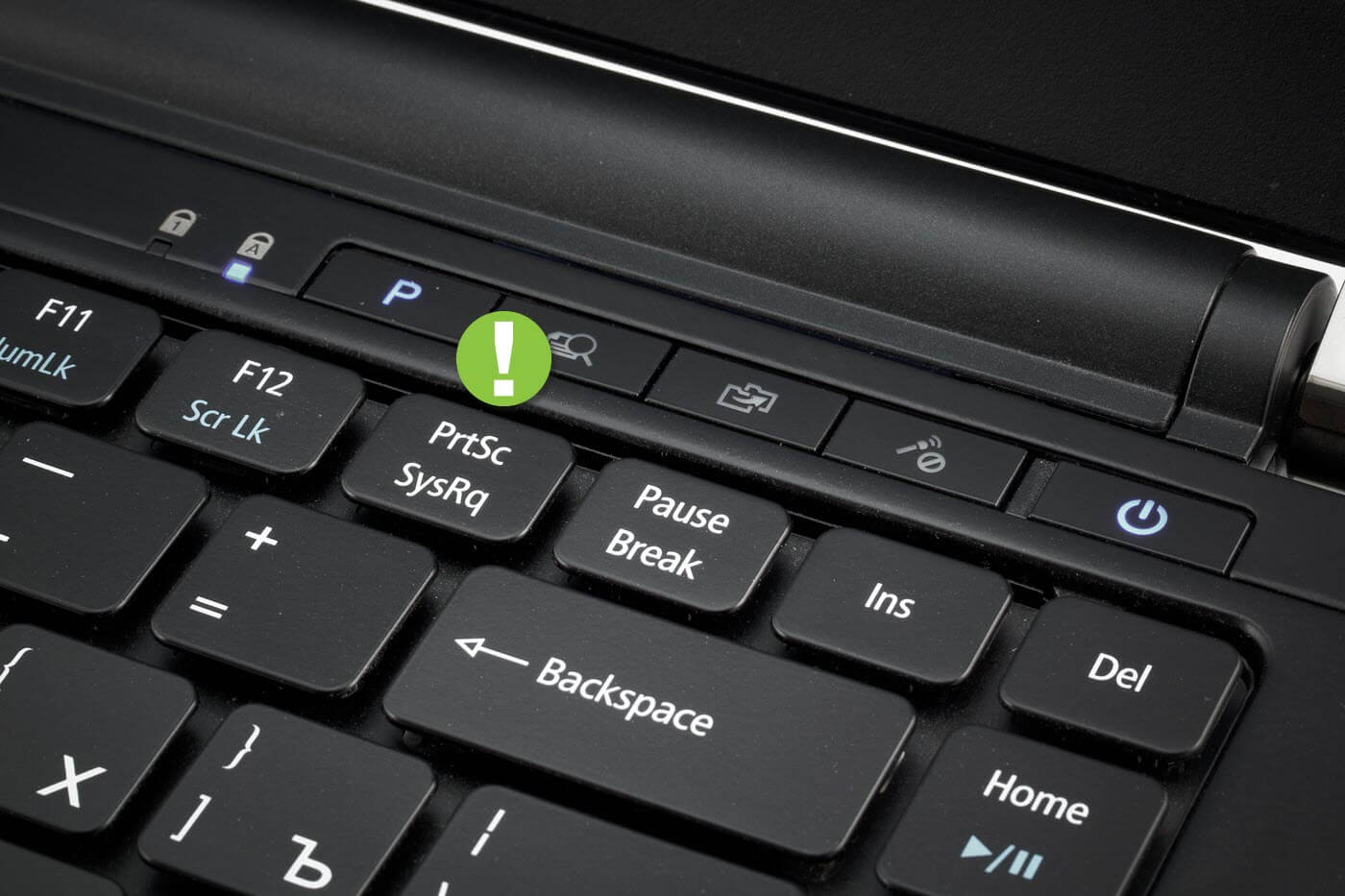
Ноутбуки
Бывает такое, что необходимо создать снимок экрана и сохранить его на ноутбуке. Снимок экрана называется скриншотом. Запечатлеть можно любую операцию на экране компьютера. Многие знают, что скриншот производится кнопкой «PrtScreen», но не каждый знает где этот скриншот потом найти.
Данное руководство актуально только для версий Windows.
Как работает эта функция
Для того, чтобы создать скриншот, нужно просто нажать одну кнопку «PrtScreen». После нажатия кнопки скриншот будет сохранен в буфере обмена. Областью скриншота станет весь экран, а не конкретная выделенная область.
Если вы хотите выделит конкретную область экрана, то можно использовать одну из множества сторонних программ, такие как: joxi, яндекс диск, FastStone Capture.
Если вы не хотите использовать сторонние программы, найдите в поиске Windows программу «Ножницы». Она позволит выделять любой фрагмент на экране и сохранять его в то место, которое вы укажете. Просто нажмите «Создать» и выделите область экрана.
Где найти скриншоты
Возвращаясь к функции «Preent Screen». Нажав на эту кнопку, снимок не будет автоматически сохраняться в памяти компьютера, а поместится в «буфер обмена». Это временная область памяти компьютера, куда помещаются скопированные элементы. Представьте, что вы выделили снимок и скопировали его, это и происходит после нажатия кнопки «PrtScreen».

Снимок из буфера обмена нужно куда-то вставить. Сделать это можно через встроенное приложение «Paint». Что для этого нужно сделать?
- Нажимаем «PrtScreen» для создания снимка.
- Находим в поиске Windows программу «Paint».
- Сверху находим кнопку «Вставить» и жмем. Либо нажимаем комбинацию «Ctrl+V».
- При необходимости обрезаем снимок и вставляем дополнительные элементы.
- Сохраняем скриншот, нажав на «дискету» сверху. Нам предложат выбрать путь для сохранения скриншота и назвать его.
После этого вы легко найдете этот скриншот и используете его по вашему усмотрению.
Где хранятся скриншоты других программ
Если вы сделали скриншот в сторонней программе или игре, то скриншот, скорее всего, будет сохранен в папку с этой программой или игрой.
Кроме того, иногда, скриншоты сохраняются в папку «Мои документы» -> «Изображения». Там сохраняются снимки большинства стандартных программ Windows.
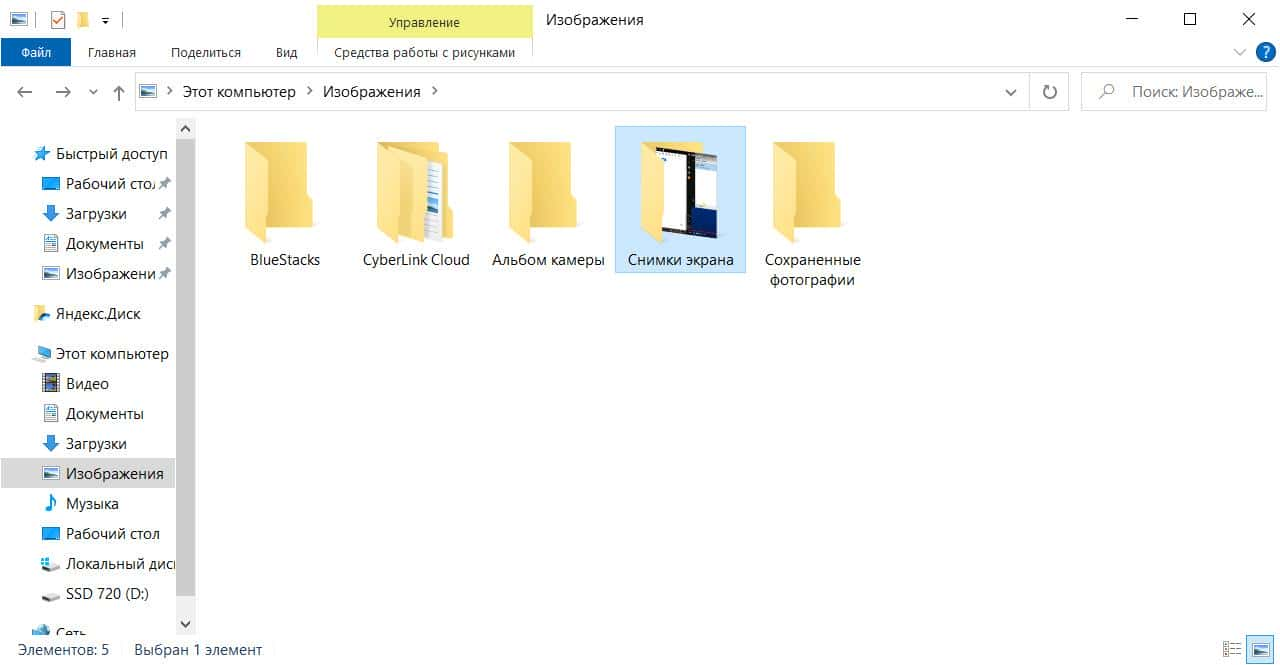
Если по какой-то причине после нажатия на «PrtScreen» ваш скриншот не появляется в буфере обмена – воспользуйтесь сторонней программой для скриншотов, например, FastStone Capture. Кроме создания скриншотов программа помогает редактировать изображения не хуже чем в фотошопе.
Источник: anout.ru
Как найти, куда сохранился скриншот на компьютере

Бывает такое, что при работе над документами или во время написания обучающей статьи нам нужно сделать снимок экрана (т.е. скриншот), то есть сделать фото действия на экране персонального компьютера.
Такую задачу можно с легкостью решить посредством специализированных программ. Но у каждого из приложений есть определенные настройки, а потому иногда юзерам сложно сразу разобраться, где найти сделанный на компьютере скриншот.
В этой статье мы расскажем вам, куда попадают готовые файлы из популярных операционных систем и скриншотеров.
Как найти скриншот на компьютере
Вид софта
Все зависит от того, в какой программе/операционной системе вы работаете.
Windows 7, 8 и 10 версии
На персональных компьютерах с операционной системой Windows есть встроенные специализированные средства для того, чтобы создавать снимки рабочего стола. В 7 версии операционной системы есть специальное приложение «Ножницы», а в других версиях системы функция называется «Набросок на фрагменте экрана». Обе программы дают возможность вручную отслеживать, куда попадают после сохранения скриншоты. Вам лишь следует при экспорте самостоятельно выбрать в проводнике операционной системы директорию.
Но самый популярный вариант для создания скринов – функция под названием ПринтСкрин, которая не имеет специальной программной оболочки. По этой причине у пользователя часто появляется вопрос, куда конкретно попадает принтскрин после клика на такую кнопку. В реальности все куда проще – созданный кадр попадает в буфер обмена. Чтобы получить снимок, вам потребуется дополнительно использовать любой графический редактор, к примеру, Пэинт. Его нужно запустить, вставить на пустой холст изображение, находящееся в буфере обмена и после экспортируйте в удобную для вас папку.

В 10 версии винды есть новая функция – при единовременном зажатии кнопки РrtSсr и Win и фото экрана автоматически сохраните в формате РNG. Его можно отыскать по ветке папок «Изображения» -> «Снимки экрана».
МАС оs
На стационарных компьютерах и ноутбуках от компании Аррlе снимок экрана можно сделать посредством сочетания клавиш Shift-Соmmаnd-3/4 (чтобы выбрать ту или иную область). Готовое изображение будет сохранено в формате РNG, при этом скрин сохраняется на рабочем столе.
Андроид
Практически все телефоны функционируют на базе Андроид, а потому делают скрины одинаково:
- Зажмите кнопку питания и уменьшения громкости звука.
- Для просмотра готовых изображений следует войти в папку «Скриншоты», которая находится в Галерее.
Если у вас телефон Самсунг или НТС, то следует удерживать клавишу «Домой» и «Блокировка экрана». Готовые скрины вы тоже найдете в Галерее. Сотни тысяч пользователей знают о том, что сделать снимок экрана можно посредством специализированных приложений, которые следует скачать из Плей Маркета. Примером такой программы является мобильная версия Лайтшоп. Среди главных достоинств сервиса выделим:
- Возможность просмотреть изображения с веб-сайта в приложении.
- Функция «Поделиться» скрином с друзьями в социальных сетях.
- Удобство графического редактора.
Экран фиксируется быстро и легко, а сам снимок отправляется по почте или система сохраняет его в папке Галереи.
Windows Рhоnе
Где найти скриншот на компьютере с Windows, мы разобрались, а что делать, если у вас Windows для смартфона? Метод создания скрина будет зависеть от версии устройства. Обладатели телефонной версии Windows 8.1 должны одновременно зажать и удерживать «Повышение громкости» + «Питание». Полученный снимок экрана сразу же сохранится в альбоме под названием «Снимки экрана».
В 8 версии винды для телефона предусмотрена комбинация центральной кнопки «Win» и «Питание». Увидеть готовый снимок можно в папке «Фотографии».
IОS
Инструкция для сохранения скринов подойдет для пользователей последних версий IРhоnе, начиная с 6-й.
- Включите смартфон и войдите во вкладку, панель или изображение, которое требуется зафиксировать.
- Одновременно нужно зажать кнопку «Блокировка» и «Ноmе». Первая расположена в верхней правой части устройства, а вторая – это круглый элемент интерфейс на передней панели телефона.
- Если вы услышали щелчок после зажатия клавиш, то картинка успешно сохранена.
- Отыскать изображение можно в приложение под названием «Фотографии», а точнее в «Фото камеры».
В иных версиях смартфона наименование папки может быть другим, к примеру, «Недавно добавленные». ПринтСкрин потребуется искать внизу списка.
Linuх
Тут порядок действий очень похож с инструкцией для операционной системы Windows. Но, в отличие от винды, такая операционная система предлагает широкий спектр возможностей и при этом не потребуется скачивать дополнительные программы. Для того, чтобы создать скрин целого экрана, кликните на кнопку Print Screen. После этого в появившемся окне выберите путь для сохранения скриншота.
Также вы можете зажать кнопки Print Screen и Аlt, тем самым активировав программу для со-здания скрина лишь активной в настоящий момент вкладки на персональном компьютере. Отыскать скрин, который сделан на персональном компьютере под руководством ОС Линукс, легко отыскать в папке «Рiсturеs». Еще у вас есть возможность сделать снимок определенной области на мониторе. Вначале зажмите комбинацию Shift + Print Screen, которая сможет активировать функцию создания скрина. Теперь выберите нужную область для снимка.
По умолчанию снимок сохраняется в папке под названием «Рiсturеs». Дополнительные настройки можно использовать в сервисе Gnoоmе-Sсrееnshоt. Утилита размещена в «Аррliсаtiоns». Часто можно и задерживать снимок на пару-тройку секунд. Все сохранится в «Рiсturеs».
Скрины компьютерного экрана сделать несложно и они расположены в обычной системной папке устройства или по выбранному вами пути. При желании можно использовать и специализированные программы, что сделать и после поскорее найти скриншот.
Сохранение снимка экранами программами
Проще всего делать снимки экрана персонального компьютера посредством специализированного стороннего ПО. Многие из них при установке создают собственные подпапки на жестком диске, где хранятся скрины. Давайте поговорим, как найти скриншот на компьютере, если вы делали его через сторонние программы.
Как отыскать скрин из ФотоСКРИН

Такая программа дает возможность захватывать и сохранять и полное изображение экрана, и определенную область. Программное обеспечение удобно тем, что в нем есть несколько методов экспорта – можно выбрать папку для ручного сохранения или выставить настройки по умолчанию. Если вы выбрали второй вариант и не знаете, где отыскать скрин – попробуйте оискать в системной папке «Изображения» (в ней есть подпапка ФотоСкрин). Но фотографирование рабочего компьютерного стола далеко не единственная полезная функция такого ПО. Дополнительно вы сможете использовать такие опции:
- Накладывать текст сразу при создании снимка экрана.
- Отрисовка на скрине любых изображений посредством инструмента «Карандаш».
- Делать нумерованные списки.
- Выделить важный участок маркером.
- Добавить линии, прямоугольники или стрелки на кадр.
- Размыть тот или иной участок фотографии.
- Отправить изображение в Интернет или скопировать ее в буфер обмена.
Так вы сможете сразу редактировать изображение и дополнительно добавлять заметки.
Куда попадают снимки Скриншотер. Яндекса
Те, кто польщуются десктопной версией Яндекс.Диск знают о том, что это программное обеспечение включает в себя инструмент для захвата экрана. В реальности на диске имеется папка, где скрины сохраняются автоматически.
При необходимости вы можете отсортировать их по дате создания/изменения. Также можно делать снимки экрана посредством горячих клавиш Сtrl + Shift + 3 или использовав иконку на рабочем столе. К слову, во втором случае пользователям также доступен встроенный редактор.
Но, в отличие от первой программы, такое приложение не дает возможность выбрать папку вручную, а потому может появиться вопрос, где конкретно найти скрин на ПК или ноуте. В любом случае созданный кадр сразу же попадет в подпапку «Скриншоты» на Яндекс.Диске. Получить доступ к таким файлам можно и с ПК, и через веб-браузер.
Где найти снимки из Лайтшот
LightShоt представляет собой специальное приложение, которое можно встроить в систему и «перехватывает» действие спец. кнопки PrintScreen. Это ощутимо упрощает работу, потому что прога не имеет особой панели управления, из-за чего частенько появляется вопрос, как найти, куда сохранился скриншот на компьютере.
Как итог, при нажатии такой кнопки пользователь попадает в интерфейс Лайтшота, где можно накладывать на экран фигуры, надписи и прочее. Тут есть несколько вариантов экспорта. Доступна возможность копировать снимок в буфер обмена, выгрузка в Сеть на сервис и отправка в социальные сети. Также пользователь может загрузить файл в любую папку на жестком диске. Если вы кликнула на кнопку «Сохранить», не отслеживая папку и не успели заметить, куда сохранился снимок экрана, найти картинку вы сможете в одноименной папке программы.
Заключение
Теперь вы знаете не просто как делать скрины, но и где их находить на своем устройстве. Снимки рабочего экрана помогает делать обучающие видеоролики наглядными, а еще их можно использовать в бизнес-документациях, статьях и отчетах. Если вы часто работаете с такими проектами, то это ощутимо поможет экономить время.
Источник: windowscomp.ru